Запазването на адреса на посетената от вас уеб страница се случва директно, когато сте на нея и натиснете специална клавишна комбинация, за да го добавите към менюто с отметки.
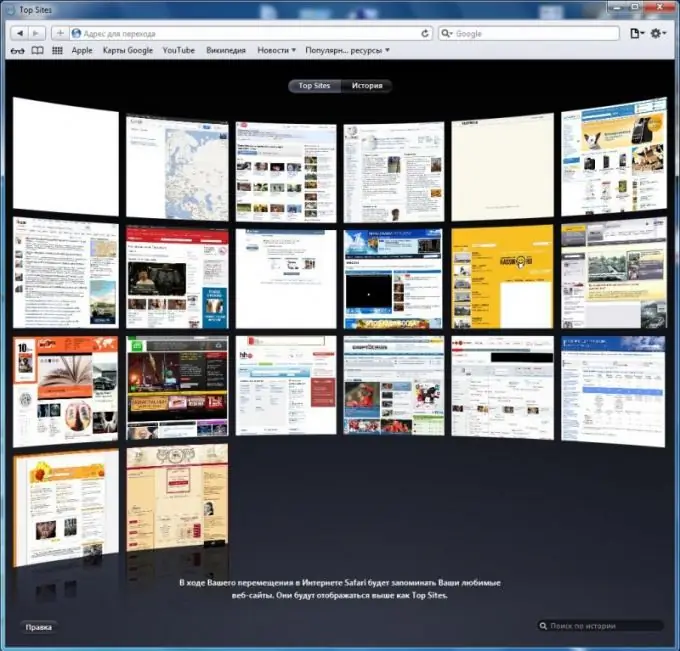
Инструкции
Етап 1
Ако искате да запазите URL адреса в адресната лента на браузъра, използвайте специалното меню с раздели. Например, като бъдете на страницата, която ви е необходима в бъдеще в браузъра Mozilla Firefox, използвайте клавишната комбинация Ctrl + D и изберете необходимите параметри в малкия прозорец, който се появява.
Стъпка 2
Моля, обърнете внимание, че менюто с отметки има свои собствени настройки - можете да ги подредите в папки по предназначение, потребител, дата и т.н. Падащият списък на електронните страници, които сте запазили, се съхранява в съответния елемент от менюто в горната част.
Стъпка 3
За да добавите адрес от ред в менюто с отметки на браузъра Opera, използвайте съответната команда в менюто на браузъра. Всичко тук е изградено на същия принцип като в Mozilla Firefox. Същото може да се каже и за браузърите Internet Explorer и Google Chrome.
Стъпка 4
За да персонализирате лентата с отметки на браузъра Apple Safari, първо се запознайте с програмния интерфейс, тъй като това е доста необичайно за потребител, който е свикнал с устройството от менюто на приложението за операционната система Windows. Този браузър съдържа меню за бърз достъп до отметките - можете просто да плъзнете адреса на страницата до горната лента на отметките, като просто плъзнете и пуснете, той също така поддържа търсене в историята с функцията за преглед на страниците, които сте посетили. Директното добавяне на адрес от ред се извършва с помощта на прекия път Ctrl (Cmnd за Macintosh) и клавиша D.
Стъпка 5
Също така, обърнете специално внимание, можете да персонализирате началната страница, като прикачите към нея визуализация на често посещаваните ресурси или маркирани уеб страници. Това е съвсем просто да се направи - щракнете върху настройките на браузъра в горния десен ъгъл на браузъра и, след като предварително сте се запознали с основните настройки, направете промените.






